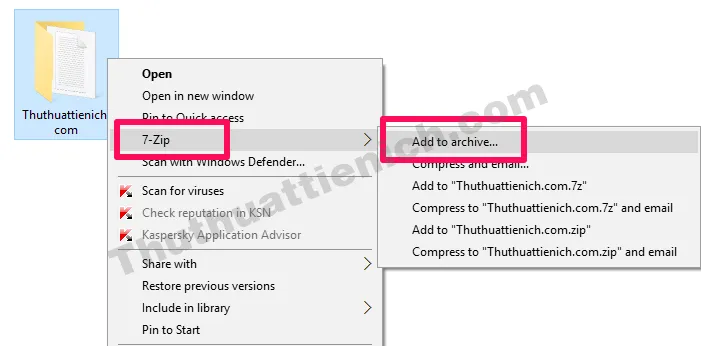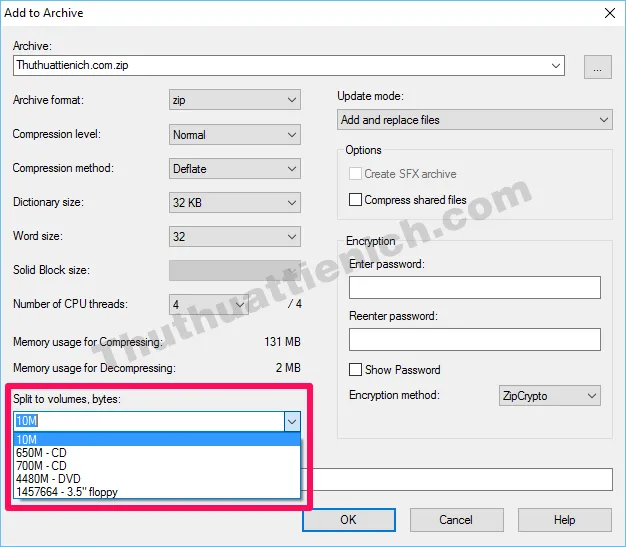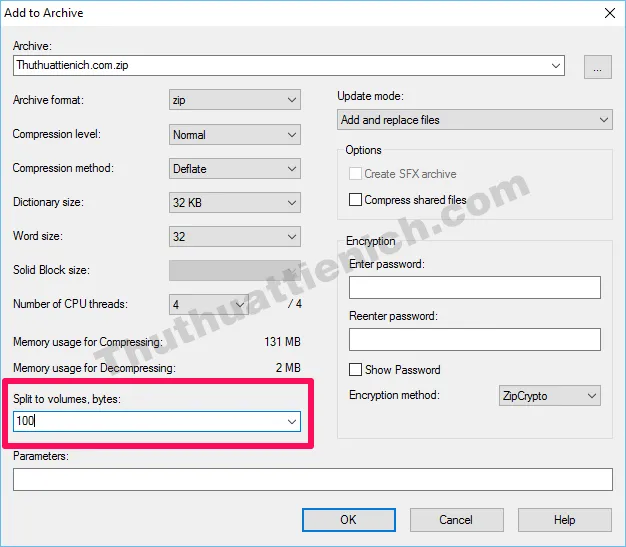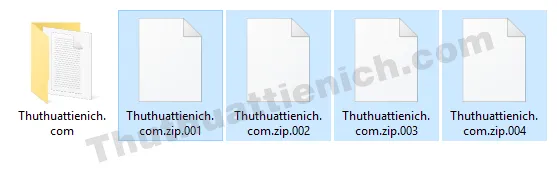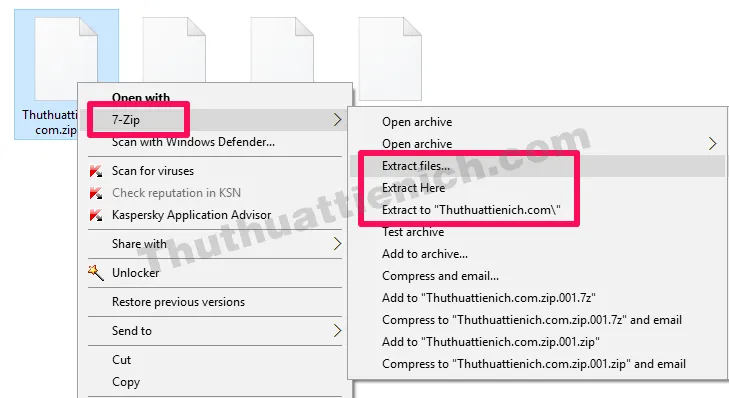Bạn đang đọc: Hướng dẫn chia nhỏ tập tin & nối lại bằng phần mềm 7-zip
Hướng dẫn chia nhỏ tập tin & nối lại bằng phần mềm 7-zip. Để gửi các tập tin qua email bạn phải nén lại, nếu file quá lớn hãy chia nhỏ ra. 7-zip sẽ hỗ trợ bạn.
Trong những bài viết trước, Thuthuattienich.com có hướng dẫn các bạn cách chia nhỏ file bằng phần mềm Winrar. Tuy nhiên Winrar là một phần mềm nén & giải nén có phí, nếu bạn là một người yêu thích các phần mềm miễn phí thì 7-zip sẽ một phần mềm hoàn hảo thay thế Winrar. Và tất nhiên 7-zip cũng có tính năng chia nhỏ tập tin.
Mục lục nội dung:
- 1. Hướng dẫn chia nhỏ tập tin
- 2. Hướng dẫn ghép nối tập tin đã chia nhỏ
1. Hướng dẫn chia nhỏ tập tin bằng phần mềm 7-zip
Bước 1: Nhấn chuột phải vào tập tin muốn chia nhỏ chọn 7-zip , sau đó chọn tiếp Add to archive…
Bước 2: Lúc này cửa sổ Add to Archive sẽ được mở, để chia nhỏ tập tin bạn chú ý đến phần Split to volumes, bytes . Ở đây có một số kích thước thông dụng cho bạn chọn lựa như 10M (10 MB), 650M (650 MB – kích thước đĩa CD)…
Hoặc bạn cũng có thể nhập kích thước tùy thích, đơn vị là bytes (B), như ở dưới mình nhập 100 tức là chia nhỏ tập tin thành nhiều file, mỗi file 100B.
Bảng quy đổi các đơn vị B, KB, MB, TB, PB cho bạn:
1024 bytes = 1 KB (Kilobyte)
1024 KB = 1 MB (Megabyte)
1024 MB = 1 GB (Gigabyte)
1024 GB = 1 TB (Terabyte)
1024 TB = 1 PB (Petabyte)
Nhập xong, bạn tùy chỉnh các thông số khác như định dạng nén (phần Archive format), tốc độ nén (phần Compression level), đặt mật khẩu (phần Encryption)… rồi nhấn nút OK để bắt đầu quá trình chia nhỏ tập tin.
Tìm hiểu thêm: Hướng dẫn cách đổi mật khẩu WiFi FPT bằng ứng dụng Hi FPT
Bước 3: Kết quả: Tập tin ở trên đã được chia làm 4 file con (các file đầu có dung lượng bằng với dung lượng bạn dặt ở trên – 100B, còn file cuối cùng sẽ có dung lượng nhỏ hơn dung lượng bạn đặt).
2. Hướng dẫn nối lại tập tin chia nhỏ bằng phần mềm 7-zip
Để nối lại tập tin, bạn chỉ cần đặt tất cả các file con trong cùng một thư mục rồi giải nén một trong các file con (nhấn chuột phải lên file đó, chọn 7-zip -> Extract files…) là tất cả các file khác sẽ tự động nối lại với nhau.
>>>>>Xem thêm: [Infographic] Vì sao bạn nên vệ sinh bàn phím máy tính thường xuyên? Cách làm?
Chúc các bạn thành công!!!